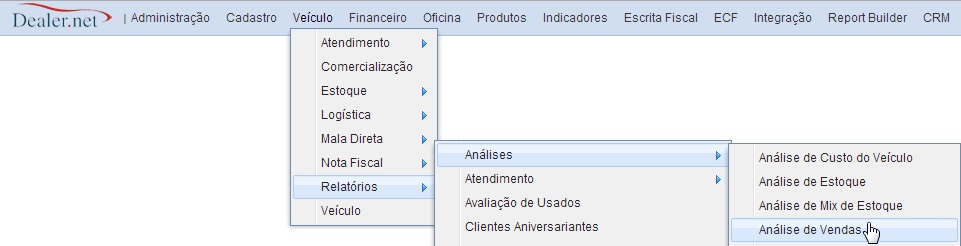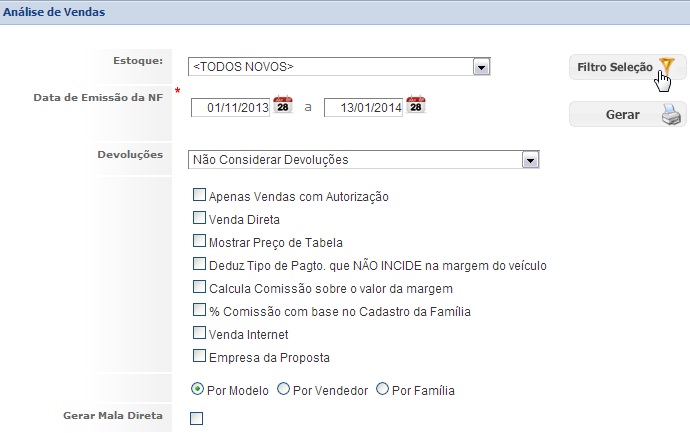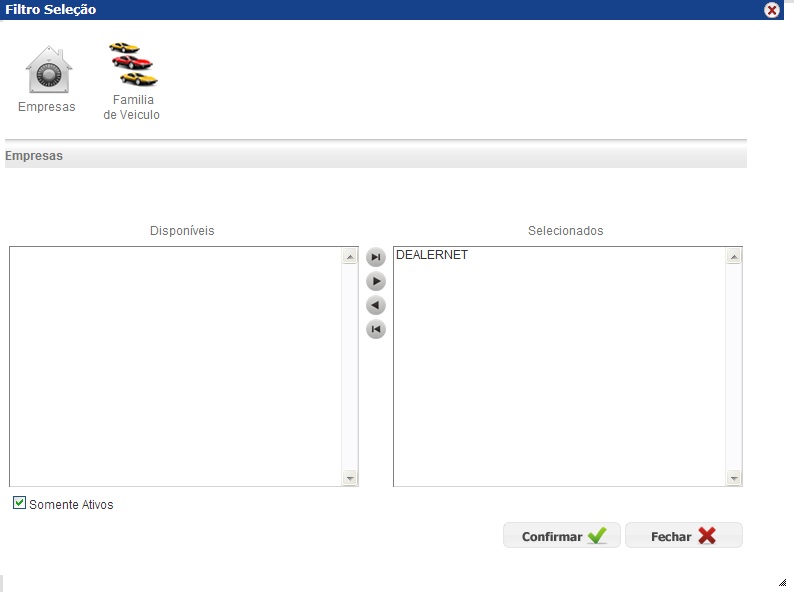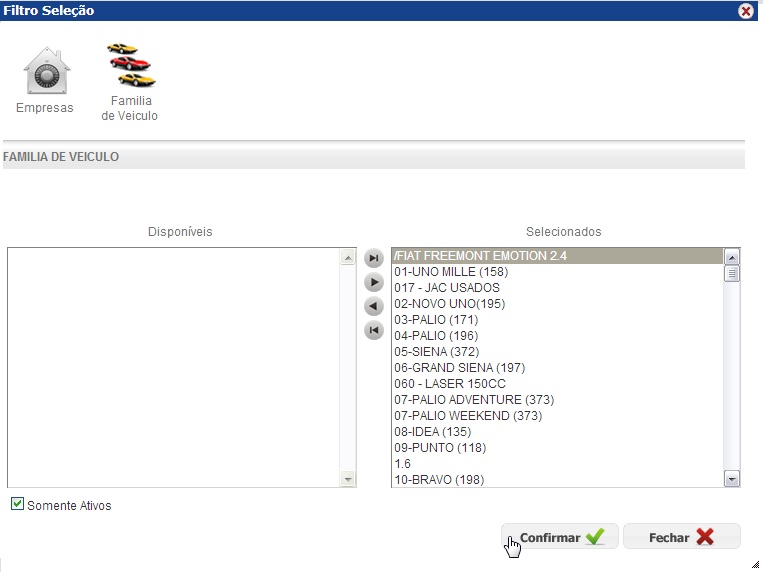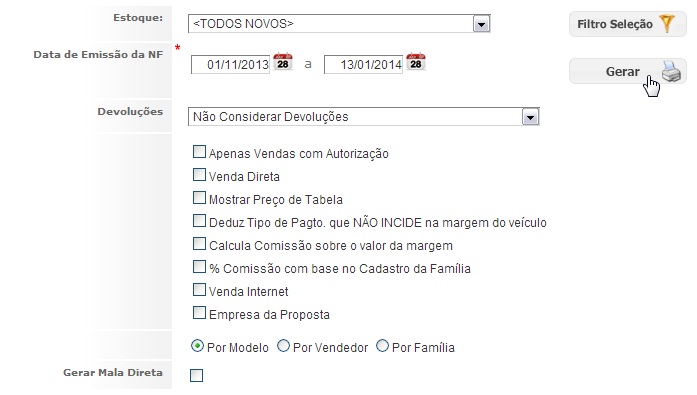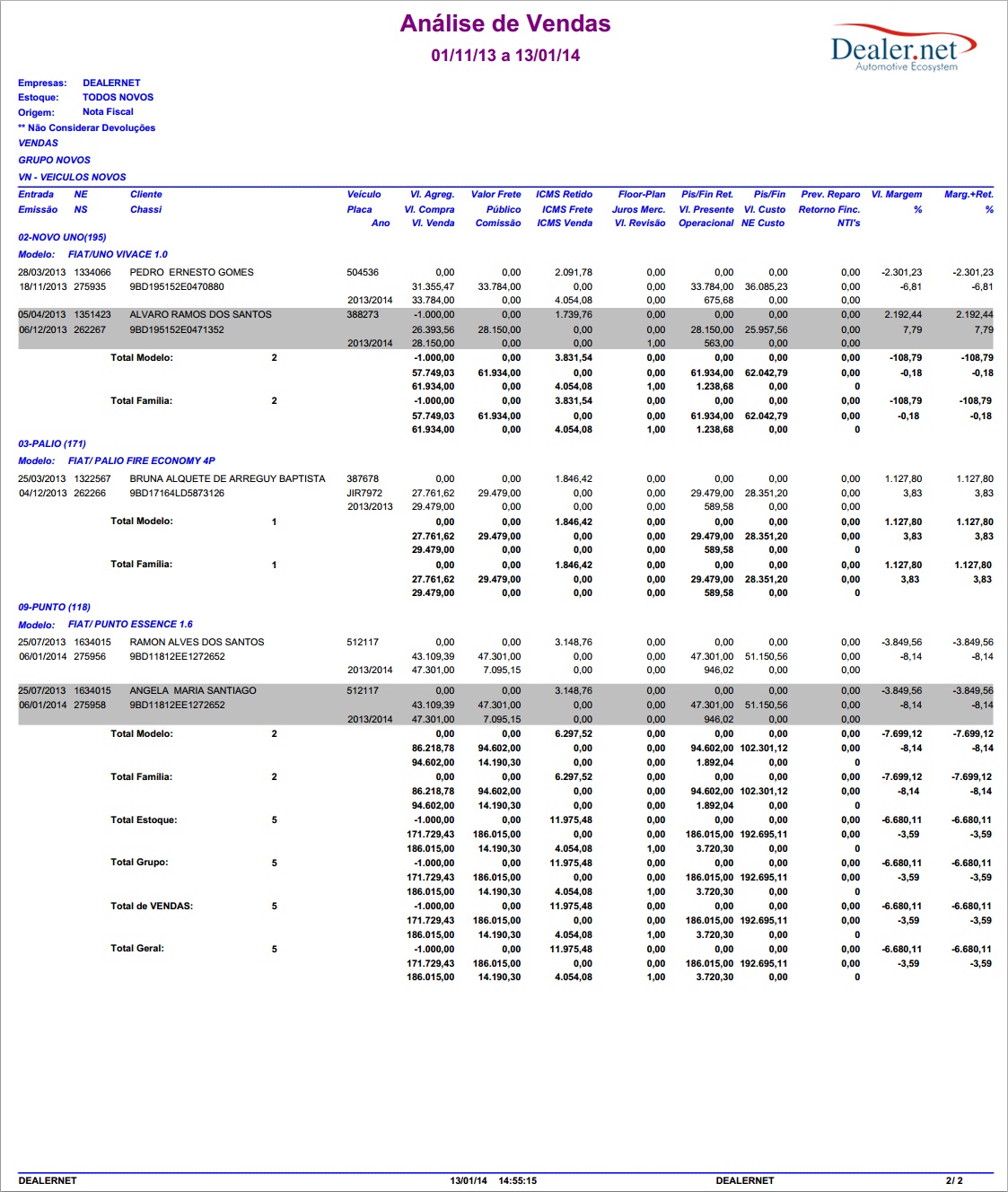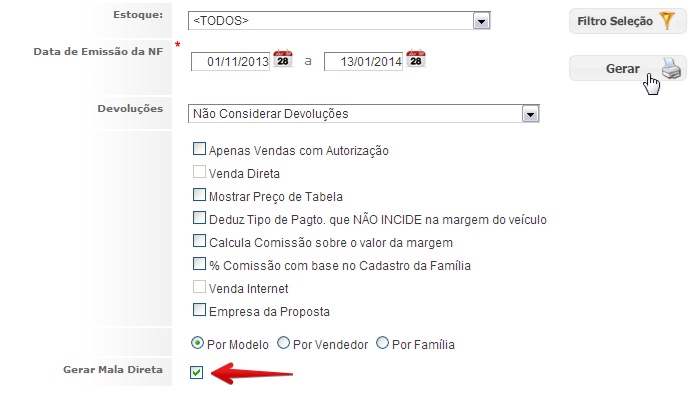De Dealernet Wiki | Portal de Solução, Notas Técnicas, Versões e Treinamentos da Ação Informática
(âEntendendo os Campos) |
(âEntendendo os Campos) |
||
| Linha 57: | Linha 57: | ||
'''Origem''': procedência dos dados do relatório. | '''Origem''': procedência dos dados do relatório. | ||
| - | '''Entrada''': | + | '''Entrada''': data em que o veÃculo deu entrada no estoque. |
| - | '''Emissão''': | + | '''Emissão''': data de emissão da nota fiscal. |
| - | '''NE''': | + | '''NE''': código da nota fiscal de entrada. |
| - | '''NS''': | + | '''NS''': código da nota fiscal de saÃda. |
| - | '''Cliente''': | + | '''Cliente''': nome do cliente que adquiriu o veÃculo. |
| - | '''Chassi''': | + | '''Chassi''': código do chassi do veÃculo. |
| - | '''VeÃculo''': | + | '''VeÃculo''': código do veÃculo. |
'''Placa''': | '''Placa''': | ||
Edição de 11h00min de 14 de janeiro de 2014
Tabela de conteúdo |
Introdução
O Relatório Análise de Vendas é utilizado para avaliar todos os componentes envolvidos na venda de veÃculos num determinado perÃodo. Neste relatório visualizam-se todos os itens que compõe os custos e margens do veÃculo vendido.
Gerando Relatório EstatÃsticas das Avaliações
VEÃCULO
1. No menu principal, clique Relatórios, Análises e Análise de Vendas;
2. Informe os dados de exibição do relatório e clique em Filtro Seleção;
3. Selecione as Empresas que irão compor os dados;
4. Clique em FamÃlia de VeÃculo e em seguida, selecione-as. Clique Confirmar;
5. Clique Gerar;
6. Relatório Análise de Vendas em modo de exibição;
Gerando Mala Direta a Partir dos Dados do Relatório
1. Para geração da Mala Direta, certifique-se de que a opção Gerar Mala Direta está marcada;
2. Clique em Gerar;
3. Será disponibilizado para download no seu navegador, o arquivo em formato .xls, denominado Rel_MalaDireta.xls;
Entendendo os Campos
Dados do relatório:
- O relatório apresentado abaixo segue o layout do tipo XX. Os campos serão exibidos conforme os filtros de visualização selecionados.
Empresas: Empresas selecionadas para consulta de dados.
Estoque: Tipo de estoque em exibição.
Origem: procedência dos dados do relatório.
Entrada: data em que o veÃculo deu entrada no estoque.
Emissão: data de emissão da nota fiscal.
NE: código da nota fiscal de entrada.
NS: código da nota fiscal de saÃda.
Cliente: nome do cliente que adquiriu o veÃculo.
Chassi: código do chassi do veÃculo.
VeÃculo: código do veÃculo.
Placa:
Ano:
Vl. Agreg.:
Vl. Compra:
Vl. Venda:
Valor Frete:
Público:
Comissão:
ICMS Retido:
ICMS Frete:
ICMS Venda:
Floor-Plan:
Juros Merc.:
Vl. Revisão:
Pis/Fin Ret.:
Vl. Presente:
Operacional:
Pis/Fin:
Vl. Custo:
NE Custo:
Prev. Reparo:
Retorno Finc.:
NTI's:
Vl. Margem:
- %:
Marg.+Ret.
- %:
FamÃlia do VeÃculo:
Modelo:
Total Modelo:
Total FamÃlia:
Total Estoque:
Total Grupo:
Total de VENDAS:
Total Geral: